- Autor Abigail Brown [email protected].
- Public 2023-12-17 06:57.
- Ostatnio zmodyfikowany 2025-01-24 12:20.
Co warto wiedzieć
- Najłatwiejszy sposób: Poczekaj, aż iTunes powiadomi Cię o dostępnej aktualizacji i postępuj zgodnie z instrukcjami wyświetlanymi na ekranie.
- Aby zaktualizować ręcznie na komputerze Mac: Przejdź do Mac App Store i kliknij Aktualizacje. Jeśli jest aktualizacja iTunes, kliknij Zainstaluj.
- Komputer z systemem Windows: Uruchom aktualizację oprogramowania Apple i poszukaj iTunes lub otwórz iTunes i wybierz Pomoc > Sprawdź aktualizacje.
Ten artykuł wyjaśnia, jak zaktualizować iTunes na komputerze Mac lub PC z systemem Windows.
Dolna linia
Najłatwiejszy sposób uaktualnienia iTunes nie wymaga prawie nic.iTunes powiadamia o wydaniu nowej wersji, a powiadomienie o uaktualnieniu pojawia się po uruchomieniu iTunes. Jeśli zobaczysz to okno i chcesz uaktualnić, postępuj zgodnie z instrukcjami wyświetlanymi na ekranie, a natychmiast uruchomisz najnowszą wersję iTunes.
Jak ręcznie zaktualizować iTunes na komputerze Mac
Aby zaktualizować iTunes na komputerze Mac, użyj programu Mac App Store wbudowanego w system macOS na wszystkich komputerach Mac. Aktualizacje całego oprogramowania Apple (i niektórych narzędzi innych firm) są wykonywane za pomocą tego programu. W górnej części okna App Store wybierz Aktualizacje Jeśli są dostępne aktualizacje iTunes, wybierz Zainstaluj
Na komputerach Mac z systemem macOS Catalina lub nowszym aplikacja Apple Music zastąpiła iTunes. Apple nadal obsługuje iTunes w starszych wersjach systemu macOS. iTunes dla Windows również jest nadal obsługiwany.
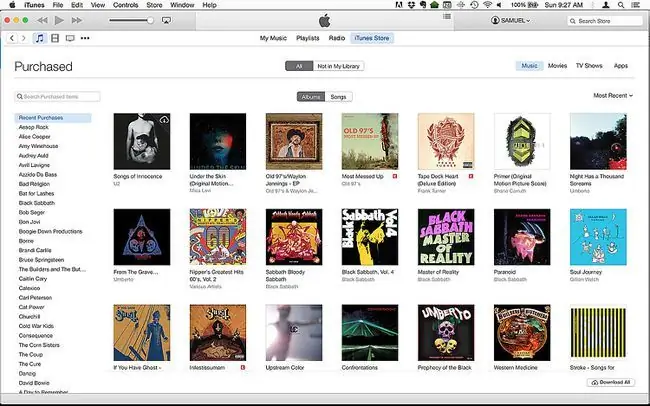
Istnieje również sposób na aktualizację iTunes z poziomu iTunes. Przejdź do menu iTunes, a następnie kliknij Sprawdź aktualizacje. W wyskakującym okienku kliknij Pobierz iTunes Następnie kliknij przycisk Aktualizuj obok aktualizacji iTunes. Następnie program App Store pobiera i automatycznie instaluje nową wersję iTunes.
Po zakończeniu aktualizacji znika z górnej części App Store i pojawia się w sekcji Aktualizacje zainstalowane w ciągu ostatnich 30 dni u dołu ekranu.
Aktualizuj iTunes na komputerze z systemem Windows
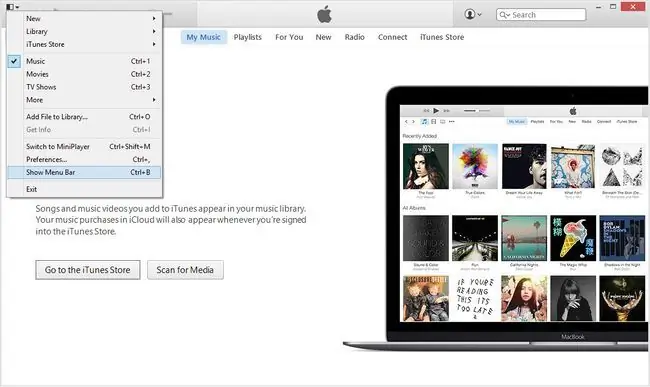
Gdy instalujesz iTunes na komputerze, instalujesz również program Apple Software Update, który zarządza aktualizacjami iTunes. Sprawdź, czy masz najnowszą wersję Aktualizacji oprogramowania Apple. Dzięki temu można uniknąć problemów.
Aby go zaktualizować, uruchom Apple Software Update. Po uruchomieniu program sprawdza, czy są dostępne aktualizacje dla Twojego komputera. Jeśli jedno z tych uaktualnień dotyczy Aktualizacji oprogramowania Apple, usuń zaznaczenie wszystkich pól wyboru z wyjątkiem Aktualizacji oprogramowania Apple, a następnie wybierz Zainstaluj
Po pobraniu i zainstalowaniu aktualizacji program Apple Software Update uruchamia się ponownie i wyświetla nową listę programów dostępnych do aktualizacji. Jeśli iTunes znajduje się na liście, zaznacz pole wyboru iTunes, a następnie wybierz Zainstaluj Narzędzie zaktualizuje iTunes i inne wybrane oprogramowanie Apple.
Zmień iTunes
Nowe wersje iTunes są prawie zawsze lepsze niż poprzednie, ale nie za każdym razem i nie dla każdego użytkownika. Jeśli uaktualniłeś iTunes i nie podoba ci się, wróć do poprzedniej wersji.






